Jedan od načina da stalno budemo u toku sa objavama na našem omiljenom sajtu je korišćenje RSS dovoda. Link ka RSS dovodu je uvek prepoznatljiv u obliku narandžaste ikonice.
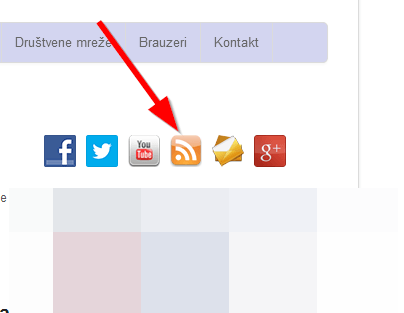
Dovode ubacujemo u RSS čitače, i na taj način možemo da pratimo objave sa više sajtova istovremeno, bez potrebe da moramo da posećujemo svaki sajt ponaosob. Postoji veliki broj RSS čitača, na primer tu je onlajn alat InoReader, ali i desktop alatke RSSOwl, QuiteRSS i još mnogi drugi. Ali, mnogi od nas ne znaju da možemo da koristimo i svoj Outlook email klijent kao čitač RSS-ova. RSS dovod možemo ubaciti u Outlook i tako direktno iz Outlooka pratiti najnovije članke sa omiljenih sajtova. Pokazaćemo vam danas kako to možete da uradite, na primeru RSS dovoda sa sajta Internet Zanatlija.
Dakle, prvo je potrebno da pronađenete narandžastu RSS ikonicu na sajtu i da iskopirate njenu URL adresu.
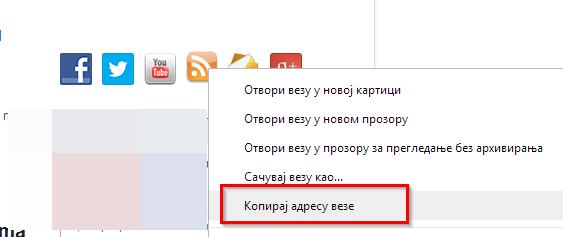
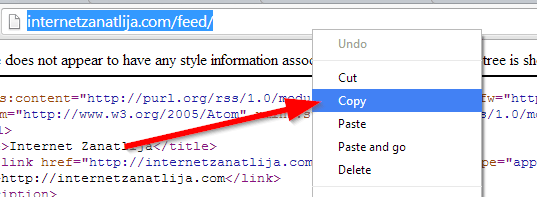
Sada je potrebno da otvorite svoj Outlook klijent i odete na postavke svog Outlook programa preko File – Info – Account Settings (Datoteka – Informacije – Postavke naloga).
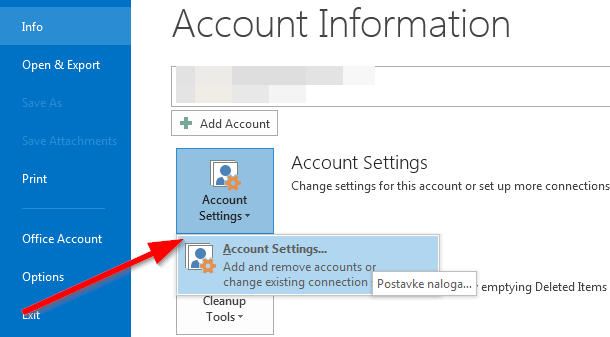
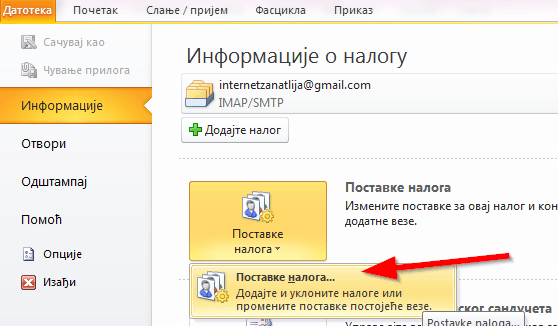
Kliknite na tab pod imenom RSS dovod, pa na New (Novo), iskopirate prethodnu adresu dovoda i kliknete na Add (Dodaj).
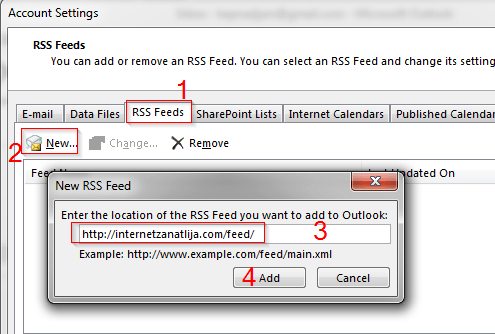
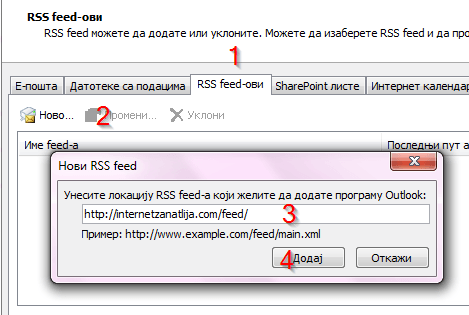
Sada unesite još ime dovoda i foldera. Na kraju ćete moći da pronađete članke u svom Outlook-u klikom na folder RSS feeds.
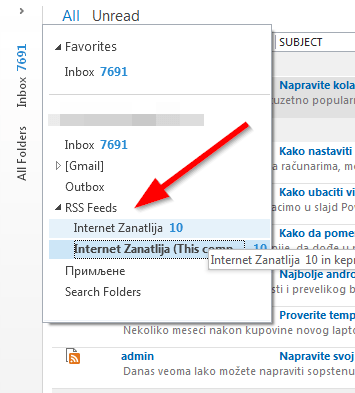
Folder će se osvežavati kako budu objavljeni najnoviji članci, i neće biti potrebe da svaki put idete na sajt. Napominjemo da ne dodajete na desetine sajtova u Outlook, već samo nekoliko, jer možete preopteretiti program. Ako postoji na stotine sajtova koje redovno pratite, tada instalirajte neki od RSS čitača, kao što su InoReader, RSSOwl, QuiteRSS itd..
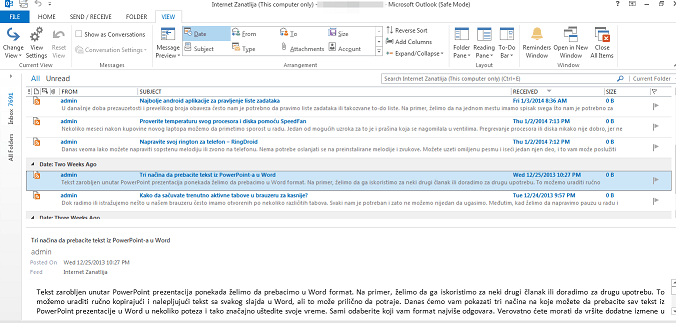
RSS dovod uklanjate prateći istu opisanu proceduru. Samo kliknite na dugme Remove (Ukloni) da obrišete dovod.
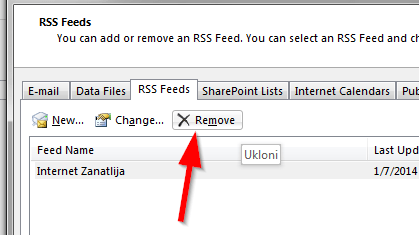
Tako će prestati uvoženje novih članaka, a sve stare članke koji su već preuzeti brišete ručno, kao svaki običan e-mail.